Установщики
В этом разделе показано, как создавать пакеты установщика агента, чтобы развертывать агент ESET Management на клиентских компьютерах. Пакеты установщика сохраняются в веб-консоли ESET PROTECT, и при необходимости их можно снова загрузить, отправить по электронной почте или создать на них ссылку.
Щелкните ![]() Установщики > Создать установщик и выберите операционную систему.
Установщики > Создать установщик и выберите операционную систему.
Выберите настройки установщика, примите условия лицензионного соглашения и выберите один из вариантов распространения установщика (настройки установщика и варианты распространения могут отличаться в зависимости от операционной системы).
•Щелкните Загрузить, чтобы загрузить пакет установщика.
•Щелкните значок ![]() Копировать, чтобы скопировать ссылку установщика в буфер обмена.
Копировать, чтобы скопировать ссылку установщика в буфер обмена.
•Щелкните значок ![]() Электронная почта, чтобы отправить сообщение электронной почты со ссылкой на пакет установщика.
Электронная почта, чтобы отправить сообщение электронной почты со ссылкой на пакет установщика.
Или щелкните Настроить установщик для доступа к дополнительным параметрам перед загрузкой пакета установщика:
 Windows
Windows
•Загрузить или отправить установщик либо использовать ESET Remote Deployment Tool –Пакет установщика агента и продукта безопасности ESET допускает использование расширенных опций конфигурации, включая настройки политики для агента ESET Management и продуктов ESET, а также возможность выбора родительской группы. Установщик можно развернуть локально или удаленно (с помощью средства ESET Remote Deployment Tool).
•Использовать GPO или SCCM для развертывания —Используйте эту опцию для массового развертывания агента ESET Management на клиентских компьютерах.
 macOS
macOS
•Загрузить или отправить установщик –Пакет установщика агента и продукта безопасности ESET допускает использование расширенных опций конфигурации, включая настройки политики для агента ESET Management и продуктов ESET, а также возможность выбора родительской группы.
•Сначала развернуть агент (установщик сценария агента) —Этот способ развертывания агента пригодится, если ни удаленное, ни локальное развертывание не подходит. Вы можете распространить установщик сценария агента по электронной почте, чтобы пользователь развернул его. Запустить установщик сценария агента можно и со съемного носителя (например, с USB-устройства флэш-памяти).
 Linux
Linux
•Загрузить или отправить установщик –Пакет установщика агента и продукта безопасности ESET допускает использование расширенных опций конфигурации, включая настройки политики для агента ESET Management и продуктов ESET, а также возможность выбора родительской группы.
•Сначала развернуть агент (установщик сценария агента) —Этот способ развертывания агента пригодится, если ни удаленное, ни локальное развертывание не подходит. Вы можете распространить установщик сценария агента по электронной почте, чтобы пользователь развернул его. Запустить установщик сценария агента можно и со съемного носителя (например, с USB-устройства флэш-памяти).
 Android или
Android или  iOS/iPadOS
iOS/iPadOS
Зарегистрируйте мобильные устройства в облачной веб-консоли.
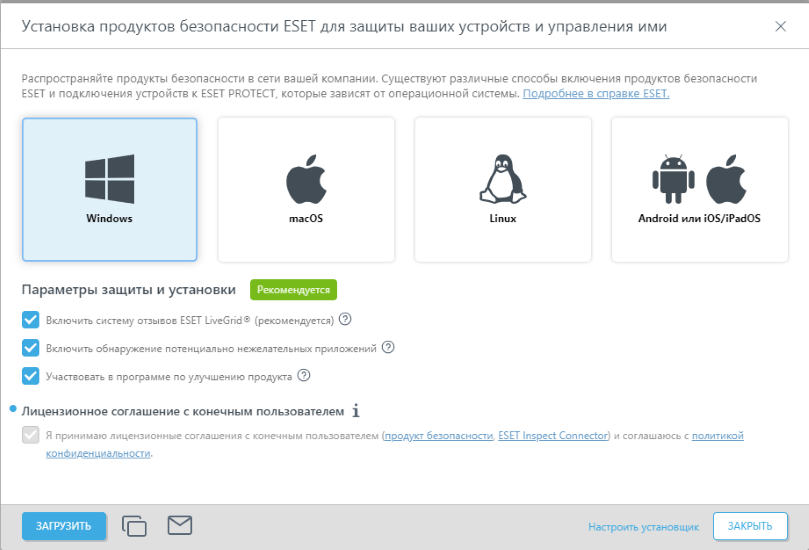
Установщики и разрешения
Пользователь может создавать или редактировать установщики, содержащиеся в группах, где у пользователя есть разрешение на запись для объектов Группы и компьютеры и Хранимые установщики.
Чтобы загрузить уже созданные установщики, пользователю нужен доступ на использование для объектов Группы и компьютеры и Хранимые установщики.
•При создании комплексного установщика, установщика GPO или сценария SCCM назначьте пользователю разрешение Использование для политик, которые выбраны в разделе Дополнительно > Исходная конфигурация установщика > Тип конфигурации. •Назначьте пользователю разрешение Использование для лицензий, если для статической группы указана лицензия. •Выбор родительской группы во время создания установщика не влияет на расположение установщика. После создания установщика он помещается в группу доступа текущего пользователя. С помощью группы доступа задается статическая группа объекта и доступ к объекту согласно правам доступа пользователя. |
Домашняя группа — Домашняя группа обнаруживается автоматически на основе назначенного набора разрешений активного на данный момент пользователя.
Пример сценария Активная на данный момент учетная запись пользователя имеет право на запись для клиентской задачи «Установка программного обеспечения», а домашняя группа учетной записи пользователя имеет имя «Department_1». Когда пользователь создает новую клиентскую задачу «Установка программного обеспечения», группа «Department_1» будет автоматически выбрана в качестве клиентской задачи Домашняя группа. |
Если предварительно выбранная домашняя группа не соответствует вашим ожиданиям, вы можете выбрать домашнюю группу вручную.
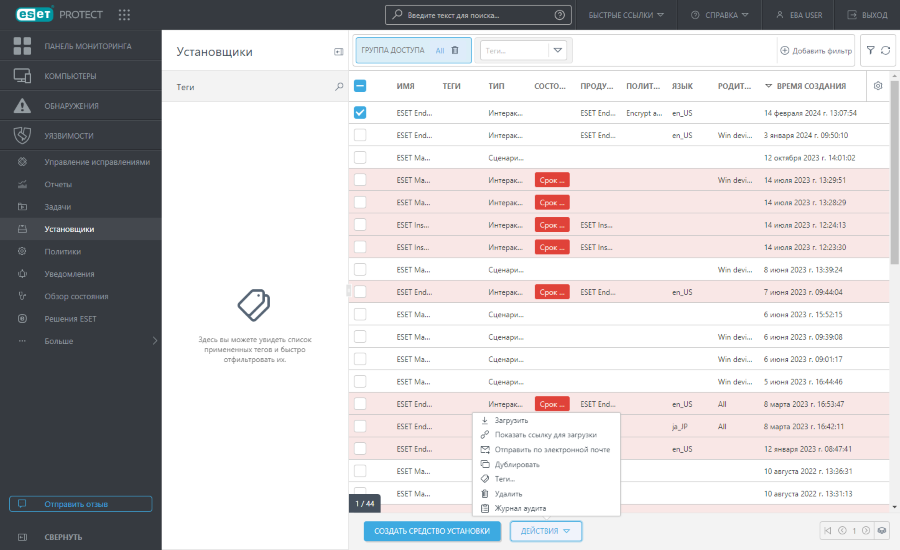
Загрузка установщиков из меню установщиков
1.Щелкните Установщики.
2.Установите флажок рядом с установщиком, который следует загрузить.
3.Щелкните элемент Действия > Загрузка.
4.Пакет установки находится в папке, в которой веб-браузер сохраняет загруженные файлы.
Настройка фильтров и расположения элементов
Вы можете настроить представление окна веб-консоли.
•Управление боковой панелью и главной таблицей.
•Добавление фильтра и его предварительные настройки. Теги можно использовать для фильтрации отображаемых элементов.